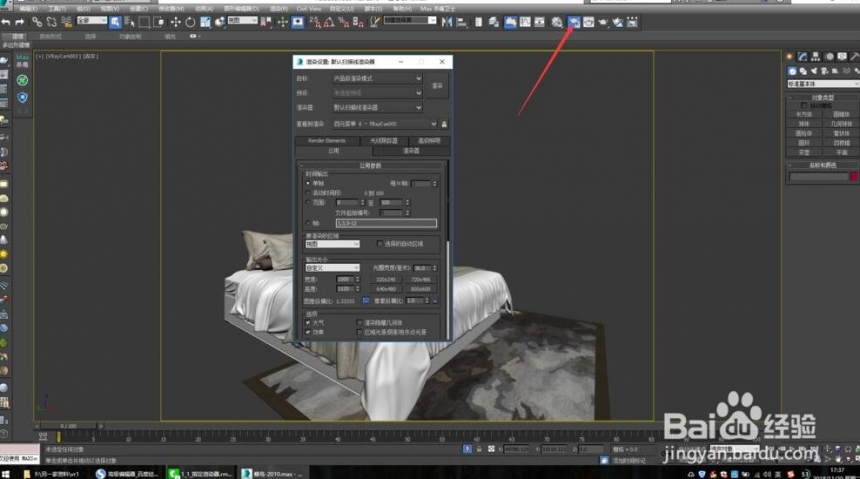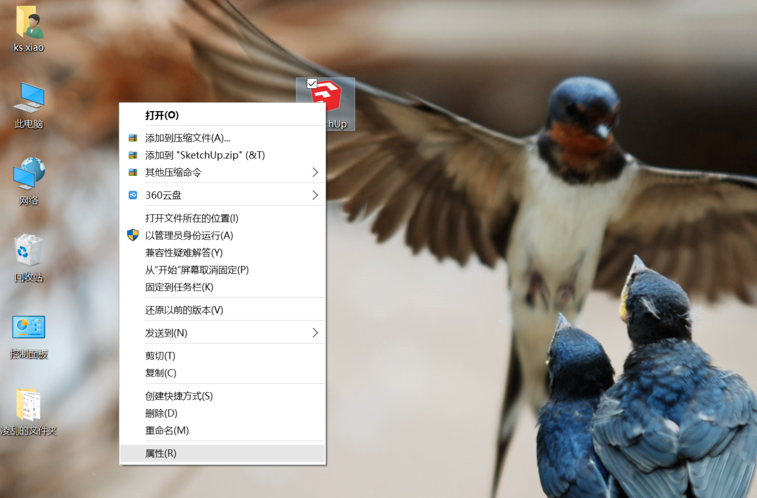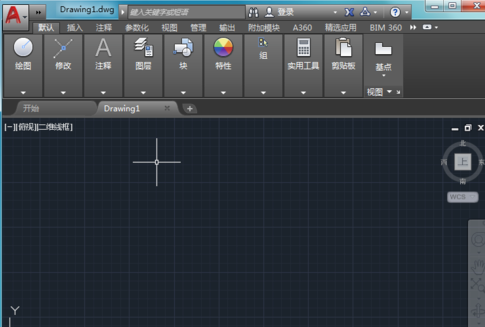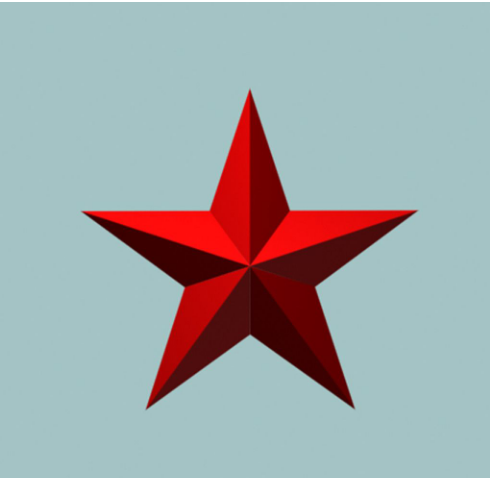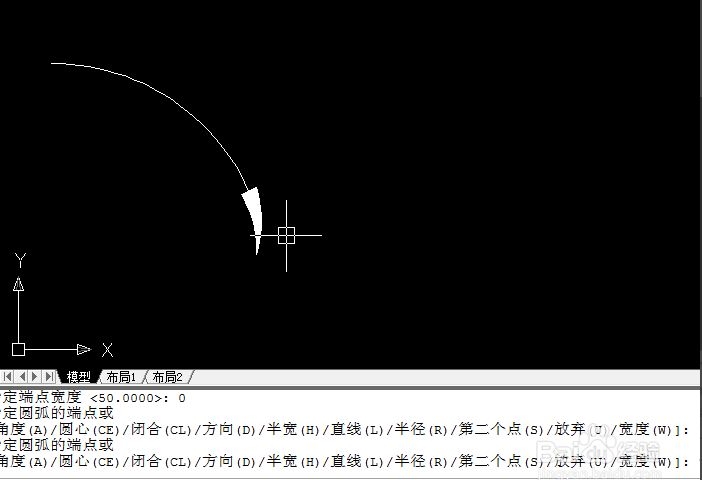CAD如何把两条线段合并成整体的方法和步骤(cad怎样把两个线段合并成整体)优质
CAD如何把两条线段合并成整体?在我们使用CAD制图的过程之中。线段合并可以减少我们的文件大小和不必要的误操作。本期。云渲染农场为您带来了CAD把两条线段合并成整体的方法和步骤。快来和我们一起看看吧!
CAD把两条线段合并成整体的方法和步骤
步骤一。首先。开启AutoCad2014。打开一张CAD图纸。我们来演示CAD如何把两条线段合并成整体。
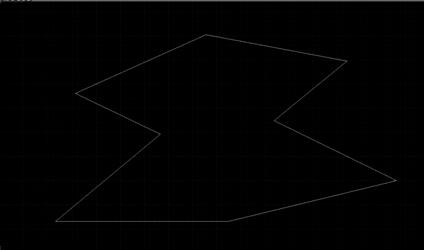
步骤二。此时两个多段线分别为单体。输入“编辑多段线”命令“PE”。按下空格键确定。进入到“多段线编辑”命令开始进行CAD合并两条线段的编辑操作。
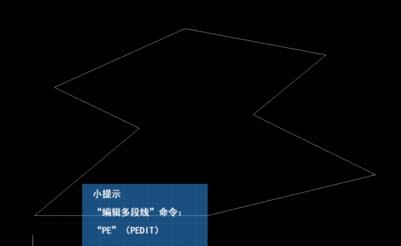
步骤三。输入“多条命令”快捷键“M”。按下空格键确定。即可选择多条多段线对象。按住鼠标左键。框选中所有需要合并成整体的CAD两条线段。按下空格键确定。

步骤四。输入“合并命令”快捷键“J”。按下空格键确定。再次按下空格键确定。确定系统默认模糊距离设置。即可完成CAD把两条线段合并成整体的操作。
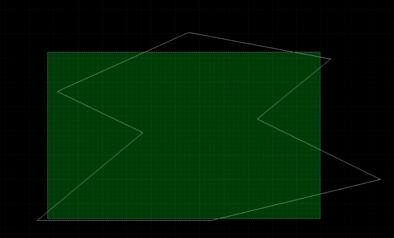
更多>>选择CAD好用版本的两个技巧
以上就是云渲染农场为您整理的CAD把两条线段合并成整体的操作方法了。希望本期的分享能够给大家带来帮助。更多CAD软件使用小技巧。欢迎持续关注云渲染农场网站哦!
更多精选教程文章推荐
以上是由资深渲染大师 小渲 整理编辑的,如果觉得对你有帮助,可以收藏或分享给身边的人
本文标题:CAD如何把两条线段合并成整体的方法和步骤(cad怎样把两个线段合并成整体)
本文地址:http://www.hszkedu.com/17664.html ,转载请注明来源:云渲染教程网
友情提示:本站内容均为网友发布,并不代表本站立场,如果本站的信息无意侵犯了您的版权,请联系我们及时处理,分享目的仅供大家学习与参考,不代表云渲染农场的立场!
本文地址:http://www.hszkedu.com/17664.html ,转载请注明来源:云渲染教程网
友情提示:本站内容均为网友发布,并不代表本站立场,如果本站的信息无意侵犯了您的版权,请联系我们及时处理,分享目的仅供大家学习与参考,不代表云渲染农场的立场!